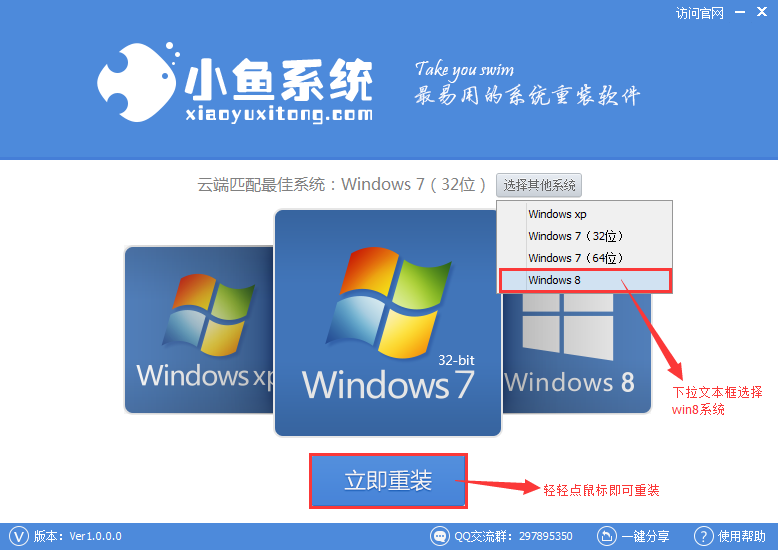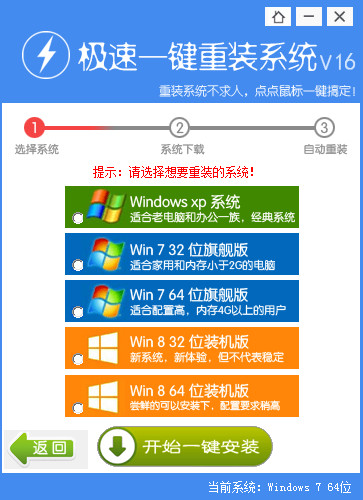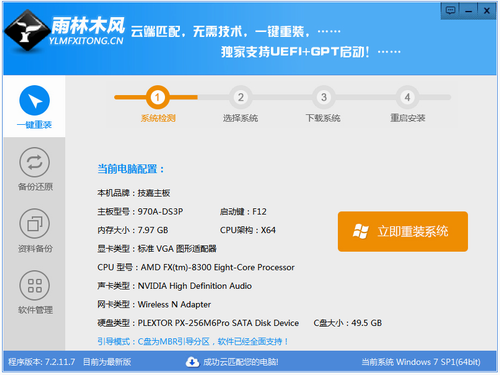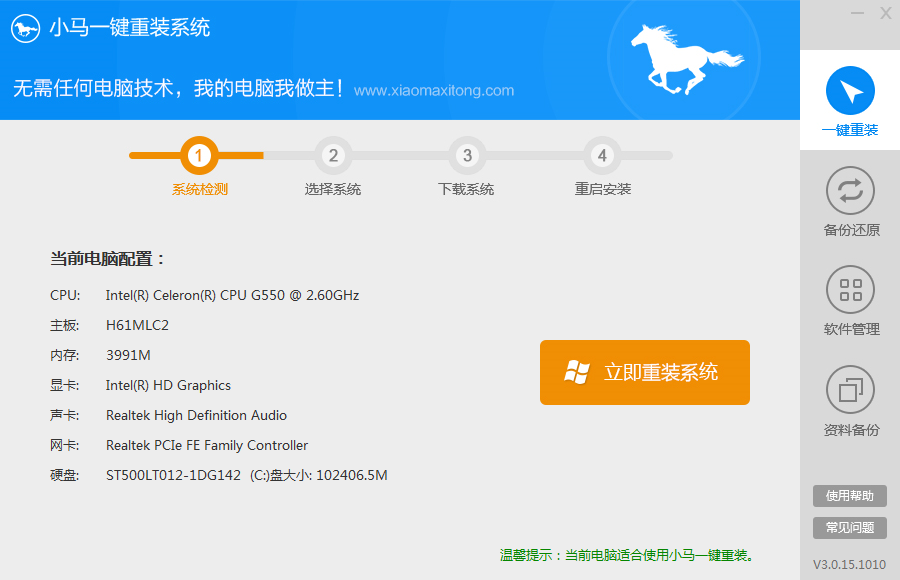笔记本DNS怎么设置 Win10笔记本设置阿里公共DNS教
更新时间:2017-07-04 17:20:15
最近家里2台笔记本电脑在上浏览网页的时候,经常会莫名随机弹出一些广告,而这些广告并非是网页上的,估摸了一下,应该是宽带运营商网络遭到劫持导致。解决网络被劫持问题,主要有2种方法,一种是电话联系网络商排查,另外一种是修改电脑DNS,屏蔽劫持。下面,电脑百事网主要教大家笔记本DNS怎么设置,这里以Win10笔记本设置为例,将默认自动获取DNS,改成更为安全的阿里云公共DNS,方法步骤如下。

Win10笔记本设置阿里公共DNS教程
首先需要知道阿里云公共DNS地址,目前主要有2个,具体如下。
首选DNS地址:223.5.5.5
备选DNS地址:223.6.6.6
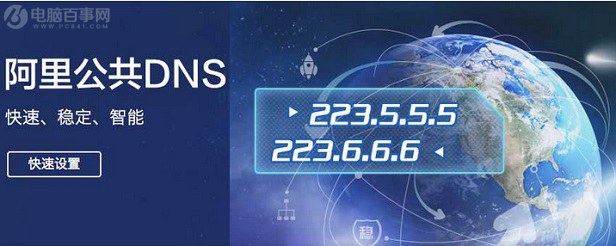
阿里公共DNS是阿里巴巴集团推出的DNS递归解析系统,目标是成为国内互联网基础设施的组成部分,面向互联网用户提供“快速”、“稳定”、“智能”的免费DNS递归解析服务。
笔记本DNS怎么设置?方法步骤:
1、首先在Win10笔记本桌面右下角的网络图标中右击鼠标右键,在弹出的右键菜单中,点击「打开网络和共享中心」,如图。
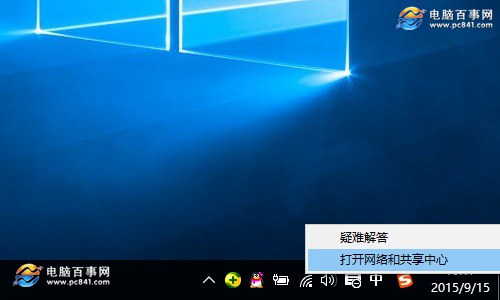
2、打开Win10笔记本的网络和共享中心后,点击右侧已经连接上的无线网络名称,如小编电脑的无线网络名称是「 WWW.PC841.COM 」网络,如下图。
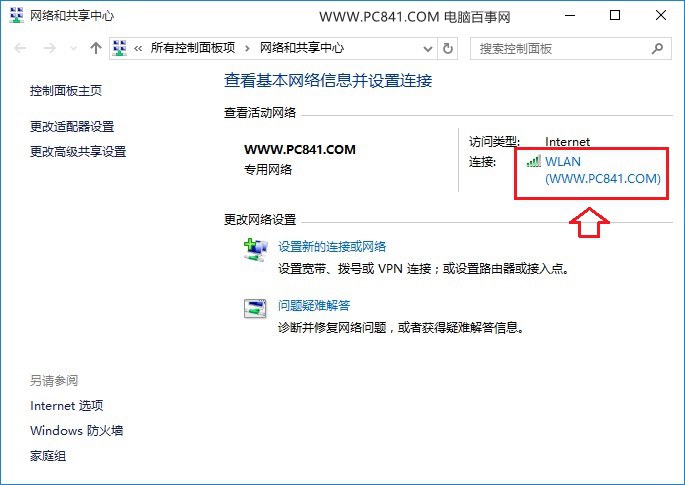
3、打开的网络状态界面,单击“属性”,然后在网络属性界面,然后点击选中“Internet版本协议4”,选中再点击下方的“属性”,如下图所示。
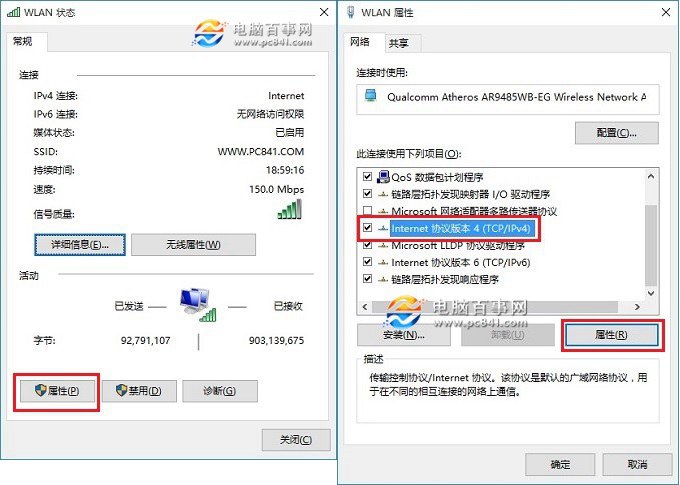
系统重装相关下载
Win10技巧相关推荐
重装系统软件排行榜
- 【重装系统】小鱼一键重装系统V7.7.5尊享版
- 【电脑系统重装】小马一键重装系统V4.0官方版
- 老毛桃一键重装系统官方版V7.0
- 冰封一键重装系统工具贺岁版8.6.9
- 【重装系统软件下载】小白一键重装系统V11.8官方版
- 系统基地一键重装系统工具v1.0.0通用版
- 【电脑重装系统】萝卜菜一键重装系统工具V4.5.8维护版
- 系统重装软件大番茄一键重装V4.0.8
- 一键重装系统软件小鱼重装V4.8专业版
- 小鱼一键重装系统大师绿色版v5.0.0.0
- 萝卜菜一键重装系统软件纯净版2.2.2
- 一键重装系统软件小白重装V5.0官方版
- 易捷一键重装系统工具免费版V4.1
- 【重装系统】小白一键重装系统V12.1最新版
- 紫光一键重装系统工具V8.5.0纯净版
重装系统热门教程
- 系统重装步骤
- 一键重装系统win7 64位系统 360一键重装系统详细图文解说教程
- 一键重装系统win8详细图文教程说明 最简单的一键重装系统软件
- 小马一键重装系统详细图文教程 小马一键重装系统安全无毒软件
- 一键重装系统纯净版 win7/64位详细图文教程说明
- 如何重装系统 重装xp系统详细图文教程
- 怎么重装系统 重装windows7系统图文详细说明
- 一键重装系统win7 如何快速重装windows7系统详细图文教程
- 一键重装系统win7 教你如何快速重装Win7系统
- 如何重装win7系统 重装win7系统不再是烦恼
- 重装系统win7旗舰版详细教程 重装系统就是这么简单
- 重装系统详细图文教程 重装Win7系统不在是烦恼
- 重装系统很简单 看重装win7系统教程(图解)
- 重装系统教程(图解) win7重装教详细图文
- 重装系统Win7教程说明和详细步骤(图文)